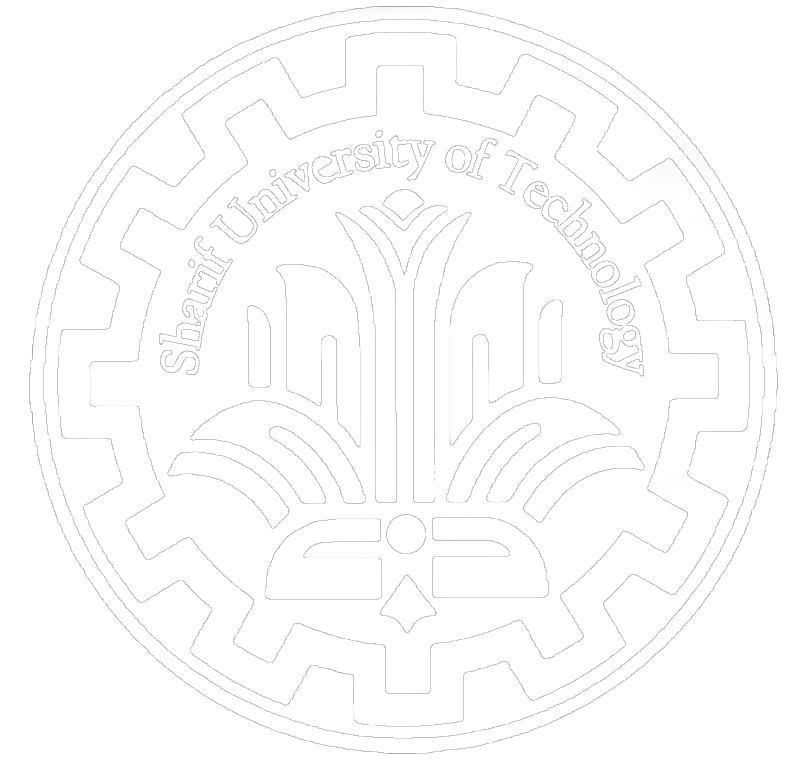راهنمای آنتی ویروس BitDefender دانشگاه صنعتی شریف
راهنمای نصب
ابتدا با توجه به نوع سیستم عامل خود فایل نصبی را از مسیر زیر دریافت کنید:
فایل نصب به صورت فشرده است، یک فولدر جدید بسازید و فایل نصب را در فولدر ساخته شده از حالت فشرده خارج کنید(unzip). (جهت نصب صحیح آنتی ویروس، فایل نصب و فایل Installer حتما باید در یک فولدر قرار داشته باشند.)
به هنگام نصب، سیستم شما باید به شبکه دانشگاه متصل باشد.
- با اجرای فایل epskit.exe نصب را شروع کنید.
- منتظر بمانید تا نصب به اتمام برسد.
- روی گزینه Finish کلیک کنید.
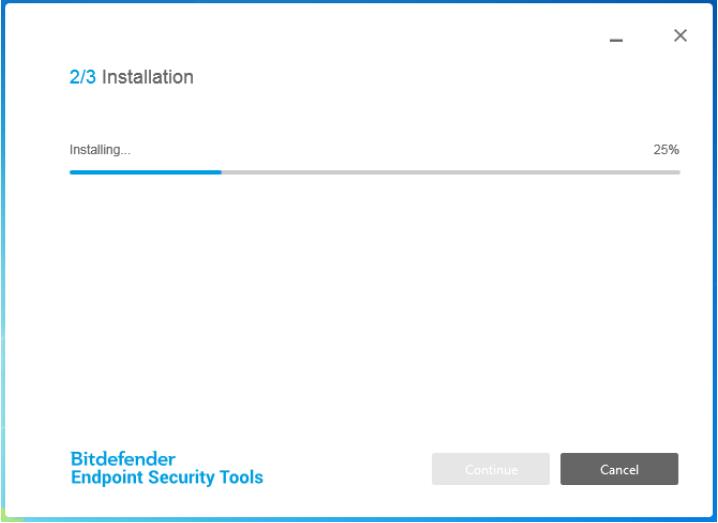
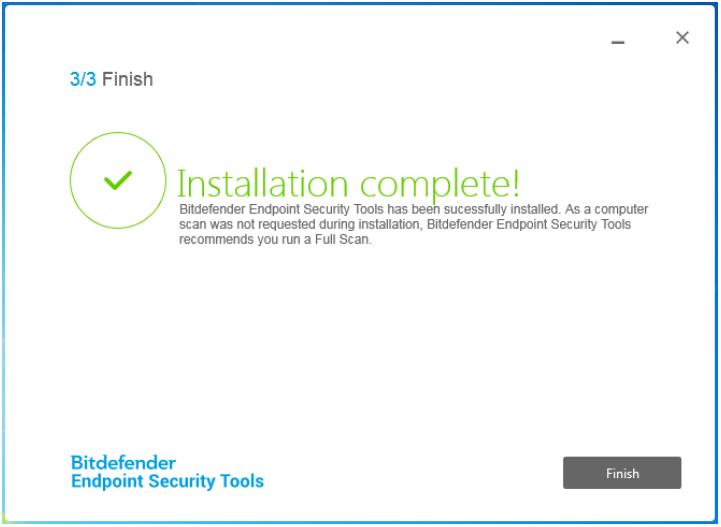
راهنمای استفاده
صفحه اصلی آنتی ویروس به صورت زیر است:
- از منوی
 در سمت راست بالای صفحه، به گزینههای Quick Scan ،Full Scan و Update دسترسی دارید:
در سمت راست بالای صفحه، به گزینههای Quick Scan ،Full Scan و Update دسترسی دارید: - از طریق گزینه
 در سمت چپ بالای صفحه میتوانید ماژولهای فعال و فایلهای قرنطینه شده را مشاهده کنید. با کلیک بر روی Quarantine که با فلش قرمز مشخص شده میتوانید فایلهای قرنطینه شده را مشاهده کنید:
در سمت چپ بالای صفحه میتوانید ماژولهای فعال و فایلهای قرنطینه شده را مشاهده کنید. با کلیک بر روی Quarantine که با فلش قرمز مشخص شده میتوانید فایلهای قرنطینه شده را مشاهده کنید: - به هنگام اتصال usb flash و هارد دیسک، آنتی ویروس به طور اتوماتیک اقدام به اسکن آنها میکند و احتیاج به انجام اسکن دستی نیست. پروسه و نتیجه اسکن را میتوانید در صفحه اصلی آنتی ویروس مشاهده کنید:
آپدیت آنتی ویروس به صورت اتوماتیک انجام میشود، آنتی ویروس BitDefender در طی یک روز چندین بار به سرور اصلی متصل میشود و آپدیتهای جدید را دریافت میکند. فقط کافی است سیستم شما روشن و به شبکه دانشگاه متصل باشد.

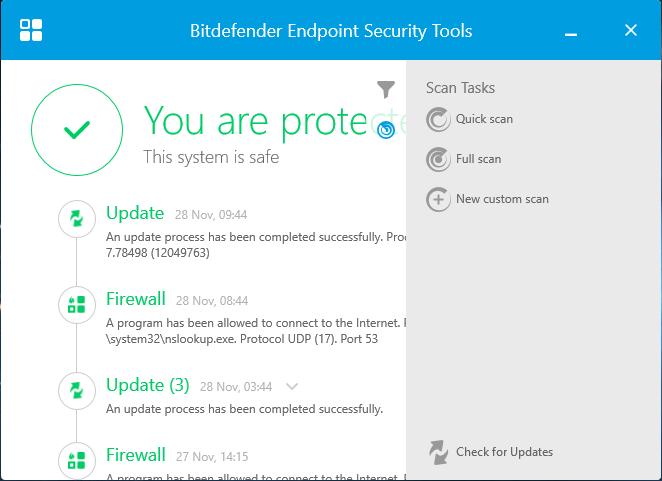
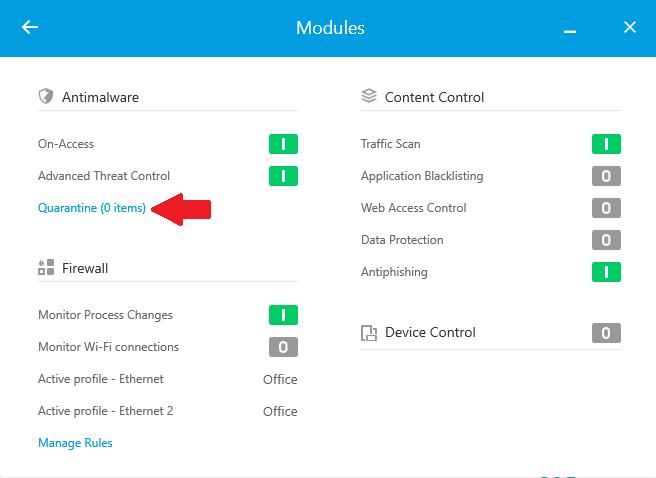
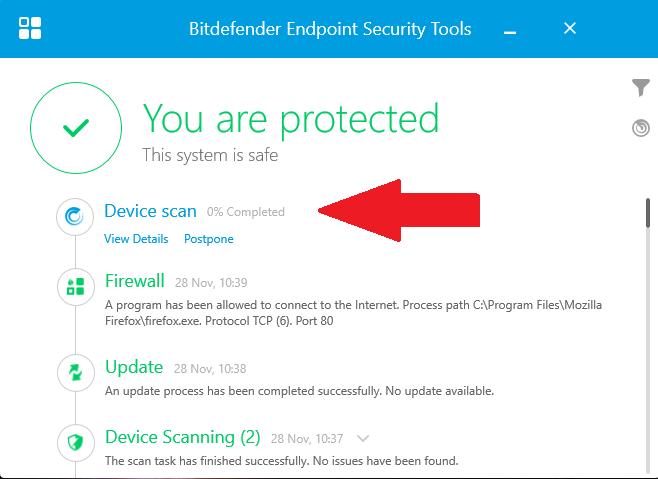
تنظیمات Power User
برای دسترسی به تنظیمات بیشتر بر روی آیکون BitDefender در Taskbar کلیک راست کرده و گزینه User Power را کلیک کنید. ورود به این بخش نیاز به رمز عبور دارد، رمز زیر را وارد کنید:
ghelGh3l!019
** توصیه میشود اگر با تنظیمات آشنایی ندارید به این بخش وارد نشوید، چرا که ممکن است اعمال برخی تغییرات در عملکرد درست آنتی ویروس اختلال ایجاد کند. **
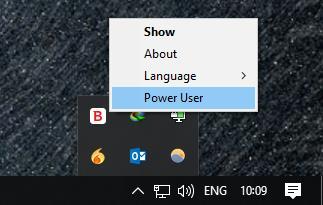
برای جلوگیری از اسکن شدن فایلهای کرک برنامهها توسط آنتی ویروس از منوی Antimalware قسمت Setting قسمت Exclusions Custom مطابق تصویر زیر اقدام نمایید:
مسیر فایل و یا فولدر مدنظر خود را باید به طور کامل در بخش Specific Paths که با فلش قرمز مشخص شده وارد کنید، Typeرا مشخص نمایید: file یا folder و سپس گزینه Save را در پایین صفحه کلیک کنید.
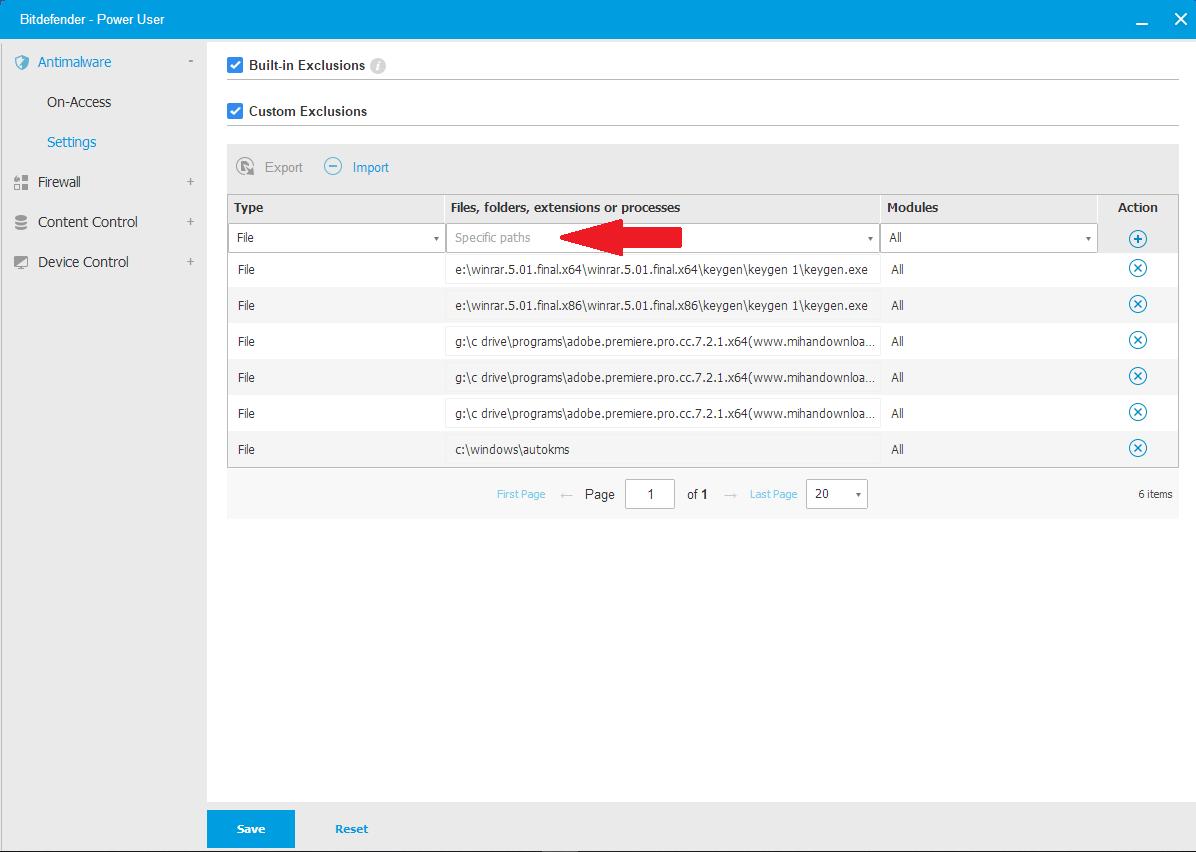
حذف آنتی ویروس BitDefender
برای حذف آنتی ویروس از control panel قسمت programs اقدام نمایید.
برای حذف نیاز به وارد کردن رمز عبور است. رمز زیر را وارد کنید:
ghelGh3l!019